macOS Monterey 为 Mac 带来了 iPadOS 15 最有趣的功能之一:快速笔记。Apple 的 Notes 应用程序已经是一个强大的笔记解决方案,但它现在更多地集成到操作系统中。使用新的快速笔记功能,您可以在 Mac 上的任何地方开始记笔记。所需要的只是一个手势或键盘快捷键。这是它的工作原理。
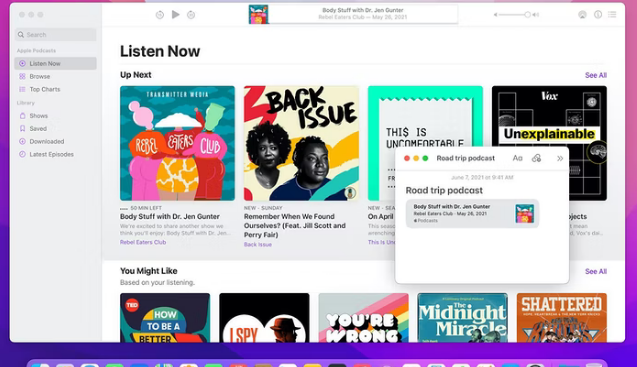
如何从任何地方创建快速笔记
想快速记下一些东西吗?无需搜索 Notes 应用程序,只需将光标移至屏幕的右下角即可。当你这样做时,一个白色的小盒子会从角落里窥视。单击它,新的快速笔记功能将启动。
从这里开始,一个新的笔记将在它自己的窗口中打开,它浮动在所有其他窗口之上(如果你切换应用程序,你仍然会看到你的快速笔记)。您现在可以开始记笔记了。完成后,只需关闭窗口即可。
下次您执行此操作时,Notes 应用程序将打开上次使用的笔记,因此您可以从上次中断的地方继续。如果要创建新笔记,请使用Command + N键盘快捷键。
如何将链接添加到快速笔记
只有 Safari 具有与快速笔记功能的原生集成(稍后会详细介绍),但 Apple 创建了一项功能,可让您将来自其他打开的应用程序的链接直接添加到快速笔记。
启动快速笔记后,单击顶部工具栏中的添加应用程序链接按钮。您将看到来自不同浏览器或应用程序的所有可用网站或应用程序链接的列表。单击链接旁边的“添加链接”按钮将其添加到笔记中。
快速笔记仍然是笔记应用程序中的完整笔记,因此您可以访问您习惯的所有格式和媒体选项。
如何在快速笔记中每次开始新笔记
如果您不想每次使用快速笔记功能时都看到相同的笔记怎么办?有一个设置可以在您每次使用快速笔记手势时创建一个新笔记。
要启用此功能,请打开 Notes 应用程序,单击菜单栏中的“ Notes ”选项,然后转到“ Preferences ”部分。在这里,取消选中“ Resume Last Quick Note ”选项。
更多启动快速笔记的方法
如果您不喜欢用于显示快速笔记的热角手势,还有其他几种方法可以开始快速笔记。就像在 iPad 上一样,快速笔记功能已集成到 Safari 应用程序中,在这里,它也可以帮助您将文本和链接添加到笔记中。选择一些文本或链接,右键单击,然后选择“添加到快速注释”选项。
这将打开一个新的快速注释,附带的文本和网页已经链接。
您还可以使用键盘快捷键开始快速笔记。按Fn + Q组合键。如果需要,您可以从System Preferences > Keyboard > Shortcuts > Mission Control > Quick Note更改此键盘快捷键。
如何在 macOS Monterey 中禁用或更改快速笔记手势
如果您发现右下角手势很烦人,或者您已经将该手势用于其他目的,您可以禁用或更改角落。单击菜单栏中的Apple图标,然后选择“系统偏好设置”。转到任务控制>热点。默认情况下,您会看到右下角由“快速笔记”占据,但您可以为任何角落启用快速笔记。如果要禁用快捷方式,请从菜单中选择“ - ”选项,然后单击“确定”按钮保存设置。
